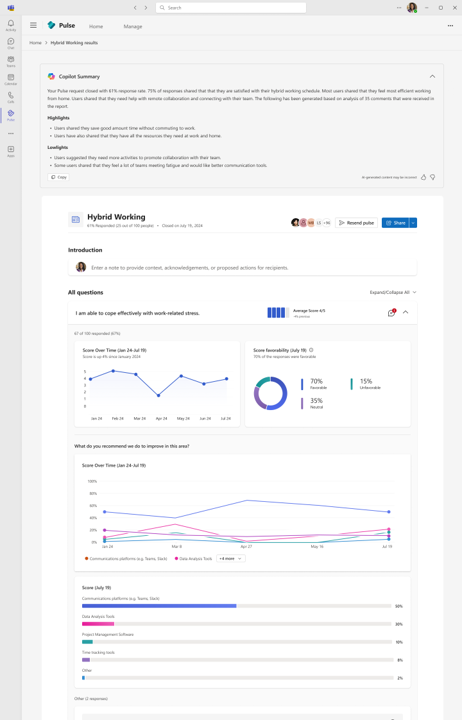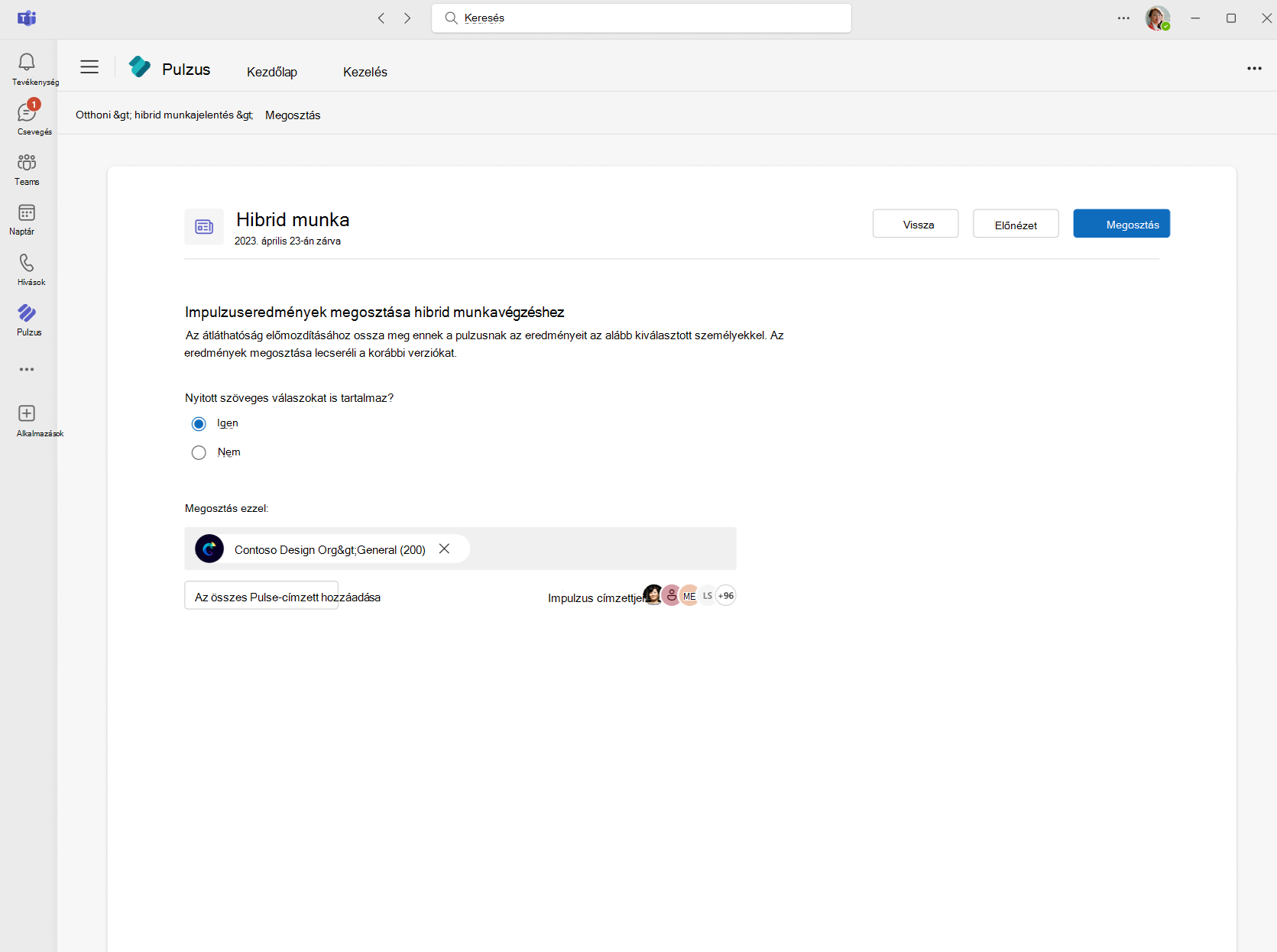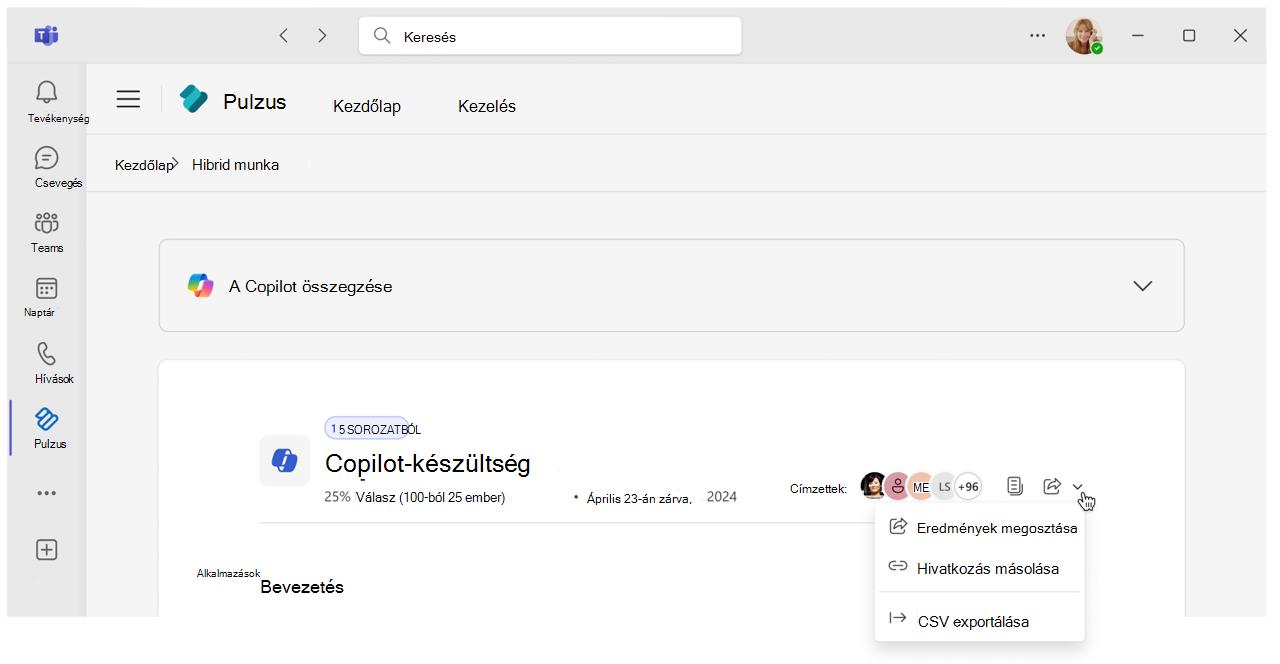A Pulse-visszajelzések eredményeinek megtekintése és megosztása
Ha létrehozott és elküldött egy Pulse-t a Viva Pulse használatával, megtekintheti és megoszthatja a visszajelzés eredményeit, ha elérte a visszajelzés megtekintéséhez szükséges minimális számú választ. Ezt a számot a rendszergazda állítja be.
Visszajelzési eredmények megtekintése
Fontos: Ha nem kap értesítéseket, tekintse meg az Értesítések engedélyezése című témakört, és a bérlői rendszergazdával együttműködve engedélyezze az értesítéseket a bérlőben.
Értesítést kap, ha a Pulse bezárult. Ezután négy módszer egyikével érheti el a visszajelzési jelentést:
-
Válassza ki a Teams-tevékenységcsatorna értesítését arról, hogy a Pulse bezárult.
-
Válassza az Eredmények megtekintése lehetőséget a Teams csevegési értesítésében.
-
Válassza az Eredmények megtekintése lehetőséget az e-mail-értesítésből.
-
Válassza ki a megfelelő visszajelzési kérelemkártyát az Viva Pulse kezdőlapJának Impulzusok szakaszában, a Pulses sent (Impulzusok elküldve) lapon.
Ha a rendszergazda engedélyezte a Copilot képességeit a Viva Pulse-ban, a Teams-csevegésen vagy e-mailen keresztül küldött értesítés a Copilot használatával létrehozott jelentés összegzését is tartalmazza.
A Pulse jelentésoldal áttekintése
A Pulse jelentésoldal a következő szakaszokból áll:
-
Tekintse meg a Copilot által létrehozott jelentés összegzését. Ez az összefoglalás áttekintést, kiemeléseket és alapkiemeléseket biztosít, amelyek a Pulse-kérés részeként kapott válaszok alapján lesznek összegezve.
-
Saját szerzőjegyzetet is létrehozhat a megosztott jelentésmegtekintők számára. Ez a megjegyzés akkor jelenik meg, ha úgy dönt, hogy megosztja a jelentést a csapattagokkal.
-
Megtekintheti, hogy hány felhasználó válaszolt a Pulse-kérelemre százalékként és darabszámként is.
-
A Pulse-kéréshez tartozó visszajelzés-szolgáltatók listájának megtekintéséhez válassza az Összes megtekintése lehetőséget a Meghívottak csoportban.
-
Válassza az Impulzus újraküldése lehetőséget a Pulse-kérelem újraküldéséhez.
Fontos: Ha nem felel meg a minimálisan szükséges válaszok számának, nem tekintheti meg a kérdések pontszámait és válaszait, és a kapott válaszok törlődnek. Továbbra is megtekintheti a meghívott visszajelzés-szolgáltatók számát és a kapott válaszok számát. A Pulse-kérést újraküldheti a Resend pulse (Újraküldés) lehetőséggel.
Ha megfelel a minimálisan szükséges válaszok számának, a következő szakaszok és a javasolt következő lépések jelennek meg:
-
Megtekintheti az egyes értékelési kérdések átlagos pontszámát, valamint a Pulse-kérés legutóbbi elküldése óta bekövetkezett trendváltozást.
-
Megtekintheti az egyes több választási lehetőséggel kapcsolatos kérdésekre vonatkozó leggyakoribb javaslatokat attól függően, hogy a válaszadók hogyan választották ki a többszörös választási lehetőségeket.
-
Tekintse meg az egyes nyitott végű kérdésekre kapott válaszok számát, és a megjegyzések hivatkozásra kattintva nyisson meg egy párbeszédpanelt, amely az összes nyitott választ tartalmazza. Ez a több választási lehetőségből és a nyílt végű kérdésekből is ki van választva.
-
Az egyes mátrixkérdések válaszainak százalékos lebontását az alapján tekintheti meg, hogy a válaszadók hogyan választották ki a kiválasztott kérdéseket.
Végezze el a felmérés utáni műveleteket, hogy megvitassa a visszajelzési eredményeket a szervezet más felhasználóival:
-
Válassza az Eredmények megosztása gombot a jelentés összefoglaló oldalának tetején vagy alján.
-
A jelentés összefoglaló oldalának alján található Vitafórum-útmutató áttekintése szakaszban válassza a Vitafórum áttekintése lehetőséget, így beszélgetést folytathat a csapatával a visszajelzések eredményeiről.
-
Javasoljuk, hogy 4–6 hetente újraküldje a Pulse-t, hogy nyomon követhesse a csapat előrehaladását az idő múlásával a jelentésösszegző oldal tetején található Resend pulse (Pulzus újraküldése ) lehetőséggel.
Minden olyan értékelési kérdésnél, amely több választási lehetőségből áll, válassza ki a kérdéssort, és tekintse meg a kérdés részletes nézetét.
-
A trendgrafikon egy adott pontjára mutatva megtekintheti, hogy a kérdés pontszáma hogyan trendelt az idő múlásával.
Megjegyzés: A kérdések trendjeinek megtekintéséhez újra el kell küldenie ugyanazt a Pulse-kérést, és nem kell szerkesztenie a kérdést. Ha úgy dönt, hogy új Pulse-kérést küld a Viva Pulse kezdőlapjáról, vagy szerkeszti a meglévő kérdést, és nem küldi újra ugyanazt a Pulse-kérést, a pontszám trendnézete nem jön létre.
-
Tekintse meg a kérdés előnyben részesíthetőségi pontszámait. A 4 vagy 5 pontszámmal rendelkező válaszok pozitívan kedvezőek. A 3 pontszámmal rendelkező válaszok semlegesek. Az 1 vagy 2 pontszámmal rendelkező válaszok negatívan kedvezőek.
-
Az egyes követő kérdésekre adott több választási lehetőséggel kapcsolatos válaszok megtekintéséhez tekintse meg, hogy a visszajelzési szolgáltatók mely lehetőségeket választották a legjobban, csökkenő népszerűségi sorrendben.
-
Tekintse meg azokat a nyílt végű válaszokat, amelyek a több választási lehetőséget követő kérdés részeként adták meg azokat.
-
Tekintse meg a kiválasztott kérdéshez ajánlott tanulási tartalmakat. A tanfolyam Viva Learning nyílik meg. Vegye figyelembe, hogy az ajánlott LinkedIn Learning-tartalmak Viva Learning való megtekintéséhez győződjön meg arról, hogy a megfelelő rendszergazdai konfiguráció engedélyezve van.
Visszajelzési eredmények megosztása
Ha eléri a minimális válaszküszöböt, háromféleképpen oszthatja meg a Pulse-jelentést:
-
Válassza az Eredmények megosztása lehetőséget a Pulse-jelentésből.
-
Válassza a Megosztás gombot a megfelelő visszajelzési kérelemkártyán a Viva Pulse kezdőlapJának Impulzusok szakaszában, a Pulses sent (Impulzusok elküldve) lapon.
-
Válassza a Hivatkozás másolása lehetőséget az Eredmények megosztása a Pulse-jelentésben területen a jelentésre mutató hivatkozás elküldéséhez a megosztott jelentés megtekintőinek. A megosztott jelentést csak azok a felhasználók érhetik el ezen a hivatkozáson keresztül, akik megosztott jelentésmegtekintőként lettek hozzáadva. Ez a beállítás csak akkor érhető el, ha a jelentést korábban már megosztották más felhasználókkal.
-
Létrehozhat egy szerző megjegyzést , amely az összes megosztott jelentésmegtekintő számára látható lesz. Átmásolhatja a Copilot használatával létrehozott jelentésösszegzést, és beillesztheti azt a szerző megjegyzéseként, és szükség szerint szerkesztheti. Javasoljuk a szerzőknek, hogy készítsenek egy megjegyzést a csapattagok számára az átláthatóság és a gyakorlat nyugtázásának elősegítése érdekében.
A Pulse-jelentés megosztásához kövesse az alábbi lépéseket:
-
Válassza ki az egyének és csoportok megosztott jelentésmegtekintőit. Az Összes Pulse-címzett hozzáadása lehetőséget választva hozzáadhatja az összes Pulse-címzettet, akivel meg szeretné osztani a Pulse-jelentést.
-
Szabályozhatja, hogy a Pulse-kérés részeként megadott nyílt szöveges válaszok láthatók-e a megosztott jelentés nézetben. Alapértelmezés szerint ez a beállítás igenként van kiválasztva. Válassza a Nem lehetőséget, ha nem szeretné, hogy a megnyitott szöveges válaszok megjelenjenek a megosztott jelentésnézetekben.
-
Válassza az Előnézet lehetőséget, ha megosztott jelentésmegtekintőként szeretné megtekinteni a jelentést, mielőtt megosztaná. Válassza a Kilépés az előnézetből lehetőséget az előnézet bezárásához és a jelentés megosztásának beállításához való visszatéréshez.
-
Ha készen áll arra, hogy megossza a jelentést más felhasználókkal, válassza a Nyúl lehetőséget.
A visszajelzési eredmények megosztása Teams-tevékenységcsatornát, Teams-csevegést és e-mail-értesítéseket vált ki a megosztott jelentés megtekintőinek, hogy áttekintse a visszajelzési eredményeket.
Pulse-jelentés adatainak exportálása
Szerzőként exportálhatja a jelentést egy .csv további elemzések céljából. Azonosításra alkalmas adatokat nem fog látni.
Oszlopdefiníciók
Az exportált adatok Kérdéstípus oszlopa az alábbi értékek egyikét jeleníti meg az egyes kérdések formátumának leírásához:
-
Értékelés (0): A kérdés minősítési skálát használ.
-
Több választási lehetőség (1): A kérdés lehetővé teszi, hogy a felhasználó egy vagy több lehetőséget válasszon egy listából.
-
Open-Ended (2): A kérdés lehetővé teszi, hogy a felhasználó nyílt végű választ írjon be.
-
Mátrix (3): A kérdés mátrixkérdés.
-
Rangsor (4): A kérdés arra kéri a felhasználót, hogy rangsorolja a beállításokat.
További információ
Elküldött impulzusok megtekintése